双模变码王管理软件使用说明书
数据分析管理软件 使用说明书
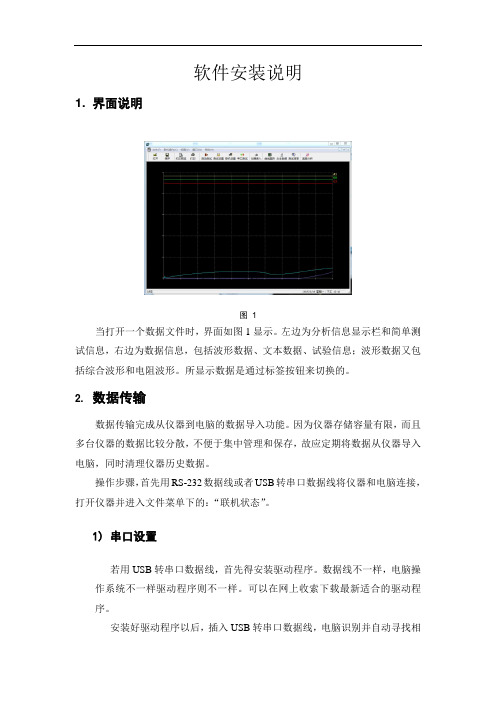
软件安装说明
1. 界面说明
图1
当打开一个数据文件时,界面如图1显示。
左边为分析信息显示栏和简单测试信息,右边为数据信息,包括波形数据、文本数据、试验信息;波形数据又包括综合波形和电阻波形。
所显示数据是通过标签按钮来切换的。
2. 数据传输
数据传输完成从仪器到电脑的数据导入功能。
因为仪器存储容量有限,而且多台仪器的数据比较分散,不便于集中管理和保存,故应定期将数据从仪器导入电脑,同时清理仪器历史数据。
操作步骤,首先用RS-232数据线或者USB转串口数据线将仪器和电脑连接,打开仪器并进入文件菜单下的:“联机状态”。
1)串口设置
若用USB转串口数据线,首先得安装驱动程序。
数据线不一样,电脑操作系统不一样驱动程序则不一样。
可以在网上收索下载最新适合的驱动程序。
安装好驱动程序以后,插入USB转串口数据线,电脑识别并自动寻找相
应驱动程序,匹配好后显示硬件安装成功。
然后进我的电脑设备管理器查看此串口分配的COM号。
如是COM3
图3
打开分析管理软件,选择【联机操作】菜单中的【串口设置】。
设置为以上的
“串口3”。
2)仪器设置
仪器开机,连接好数据线,进入文件菜单下的“联机操作”。
仪器进入联机状态。
3. 联机测试
仪器联机成功后就可以进行正常操作。
注意:如果连接不成功,常见为COM端口设置不匹配。
或者数据线不对,RS-232线或者USB转串口的都有正顺序和反顺序两种规格。
牧场管理软件操作说明16图版
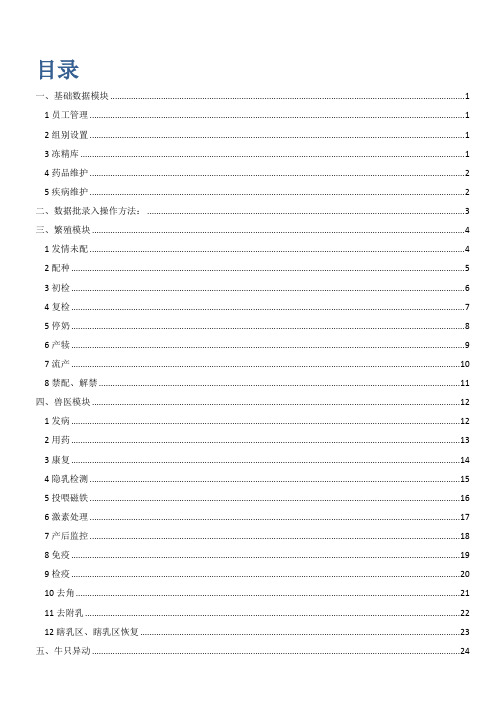
目录一、基础数据模块 (1)1员工管理 (1)2组别设置 (1)3冻精库 (1)4药品维护 (2)5疾病维护 (2)二、数据批录入操作方法: (3)三、繁殖模块 (4)1发情未配 (4)2配种 (5)3初检 (6)4复检 (7)5停奶 (8)6产犊 (9)7流产 (10)8禁配、解禁 (11)四、兽医模块 (12)1发病 (12)2用药 (13)3康复 (14)4隐乳检测 (15)5投喂磁铁 (16)6激素处理 (17)7产后监控 (18)8免疫 (19)9检疫 (20)10去角 (21)11去附乳 (22)12瞎乳区、瞎乳区恢复 (23)五、牛只异动 (24)1犊牛断奶 (24)2调群 (25)3离群 (26)4入群导入 (27)六、牛奶模块 (29)1单产的录入 (29)2商品奶出售 (31)3总奶量登记 (31)七、其他模块 (32)1体高体重 (32)2录入照片 (33)3系谱管理 (35)4更换牛耳号 (36)5更改计步器 (37)八、预警 (38)九、组合查询 (39)十、删除牛只档案 (40)十一、修改出生日期 (40)十二、常用报表 (41)1每日事件汇总 (41)2死淘报表 (41)3栋舍报告 (41)4日产量 (41)十三、搜索框 (42)十四、奶牛卡片 (42)十五、牛综合视图 (42)注:具体操作顺序请看文中图片,如遇图片较小可在电子版中放大查看。
一、基础数据模块基础数据的定义是这些数据在系统中很多地方会用到,而且长时间内不会有大的变化,所以只需初期维护好即可。
1员工管理员工信息会在系统的各个操作人员的下拉框中出现,例如配种员、接产员的填写。
员工信息修改时可重新打开或点击“批编辑”(锁定和解锁页面),修改完成之后点保存。
2组别设置组别就是牧场的棚舍,可为实际存在的,也可是虚设的牛棚。
类型(分群)必须在奶牛档案导入系统后及时维护,不得有不填的,否则在调群时会出错。
分群的概念是指某个棚舍里饲养的牛的类别。
标准操作、维护保养规程:电子赋码软件系统操作规程

1.目的建立电子赋码软件系统设备的标准操作规程,保证该设备的正常运转。
2.范围适用于电子赋码软件系统的操作3.责任3.1设备管理人员负责电子赋码软件系统标准操作规程的制定3.2岗位操作人员负责按标准操作规程进行操作,设备及生产管理人员及QA负责监督实施4.内容4.1首先,打开网页版服务端天津希凝赋码管理系统输入密码1,进入服务端4.1.1导入产品信息:产品管理——产品信息管理——导入——浏览——导入成功。
4.1.2导入药监码:码管理——药监码导入——浏览——导入4.1.3建立包装流程:码管理——包装流程管理——新建4.1.4建立生产指令单:赋码管理——生产指令单——新建——保存——审批——通过——输入密码——确定,到此,服务端需要操作的已经完成,接下来,去客户端开启任务,正常生产就可以了。
注:提示密码输入senior4.2打开客户端,开始生产:赋码生产——开始生产——选择生产线——选择生产方式——选择所要生产的指令单——启动4.3生产中常见问题4.3.1打印三级监管码时不小心撕毁了:答:赋码管理——输入任意一个与此大箱码有关系的小盒或者中包码——查询——选择打印机——打印(若打印二级码,与此操作相同)4.3.2大箱内的实物数量与电脑计数不符.例如:箱内400,电脑计数399必然有一个扫描时漏掉了.例如:箱内399,电脑计数400那就是与上一箱的中盒混淆了,就要一箱一箱往上追溯。
查询大箱内的每个中盒,看是否与大箱码对应,将大箱与中盒放在相对应的位置。
4.3.3一箱内有一个小盒损坏:答:需要一个没有关联关系的小盒去进行替换,步骤:赋码管理——替换——输入新码和旧码——确定4.3.4删除某一包药或者大箱的关联关系:赋码管理——输入码——删除——确定4.3.5生产结束后,导出关联关系,需要去服务端里操作,步骤:打开服务端——赋码管理——生产指令单——导出——确定下载,然后下载选择自己保存的路径。
OMA-2用户软件操作手册
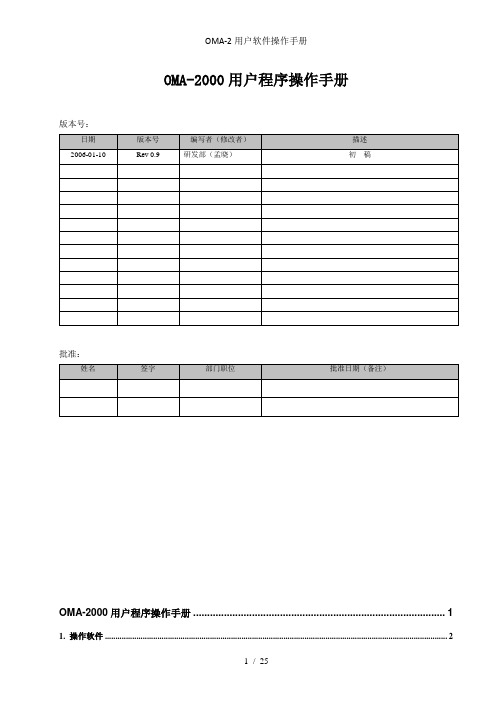
OMA-2000用户程序操作手册版本号:批准:OMA-2000用户程序操作手册 (1)1. 操作软件 (2)2. 操作面板 (3)2.1 面板外观 (3)2.2 典型界面 (3)2.3 薄膜按键 (4)3. 系统模式 (4)3.1 启动模式 (4)3.2 正常模式 (5)3.3 故障模式 (6)4. 功能描述 (6)4.1 菜单结构 (6)4.2 零点标定和量程标定 (7)4.3 报警 (8)4.4 用户权限 (8)4.5 其他功能 (9)5. 仪器测量和管理 (9)5.1.1 仪器测量界面 (9)5.1.2 仪器管理界面 (10)5.1.3 报警查询 (12)5.1.4 仪器信息 (13)5.1.5 系统参数 (14)5.1.6 报警设置 (15)5.1.7 软件升级 (15)5.1.8 时间设定 (16)5.1.9 通讯设置 (16)5.1.10 密码管理 (18)6. 组分测量和管理 (18)6.1.1 组分测量界面 (18)6.1.2 组分管理界面 (19)6.1.3 量程设置 (21)6.1.4 报警限值 (21)6.1.5 零点标定 (22)6.1.6 量程标定 (23)1.操作软件OMA仪器软件系统运行于OMA系列仪器的中央处理单元之上,实现信号处理、数据计算以及人机界面中的触摸屏操作和液晶显示等功能,同时执行系统的自检、标定、报警等内容。
此外,该运行程序还可通过RS232\RS485实现与上位机的数据通讯。
2.操作面板2.1面板外观OMA 仪器软件系统的操作面板包括液晶触摸屏和薄膜键盘。
液晶触摸屏显示气体分析的各种信息并用于完成所有用户操作,如设置报警参数、组分选择、设置环境温度、压力及系统标定等;薄膜键盘包括四个按键,可在触摸屏失效时完成测量等基本功能。
操作面板外观如图所示。
图2.1 OMA 仪器软件系统操作面板图2.2典型界面OMAMonitor 系统的用户程序所有界面均可分为三个部分:标题栏、模式切换按键(仪器级和组分级)以及信息显示区域,如图2.2所示图2.2 典型界面图● 标题栏标题栏为所有界面共有,显示当前界面名称以及仪器状态 ● 仪器级模式切换按键仪器级模式切换按键为所有界面共有,通过该按键可方便的在仪器测量和仪器管理界面间切换。
Transcend StoreJet 25 mobile 说明书

StoreJet® 25 mobile使用手册(Version 1.1)目录产品介绍︱ (1)包装内容︱ (1)产品特色︱ (2)系统需求︱ (2)安全注意事项︱ (3)一般使用 (3)资料备份 (3)携带注意事项 (3)电源 (3)提醒您 (4)产品概观︱ (5)安装驱动程序︱ (6)在 Windows®下安装驱动程序 (6)在 Mac™OS 9.0 或更新版本下安装驱动程序 (6)在 Linux™ Kernel 2.4 或更新版本下安装驱动程序 (6)将 StoreJet® 25 mobile连接到计算机︱ (7)安全移除 StoreJet® 25 mobile︱ (9)在 Windows®下移除 StoreJet® 25 mobile (9)在 Mac™ OS 9.0 或更新版本下移除 StoreJet® 25 mobile (9)在 Linux™ Kernel 2.4 或更新版本下移除 StoreJet® 25 mobile (9)格式化硬盘︱ (10)Windows® 2000/XP (10)Windows® 7/Vista (12)疑难排解︱ (15)产品规格︱ (17)订购信息︱ (17)质保条款︱ (18)产品介绍︱感谢您购买创见StoreJet 25 mobile。
轻巧易携的 StoreJet 25符合 USB 2.0 高速传输规格,是绝佳的数据管理装置,可用来上传、下载、储存、传输并备份宝贵的档案与数据。
创见 StoreJet 25 更具备超大储存容量,传输速率每秒达 480Mbps,可轻松在台式型或笔记本计算机间传输档案文件、相片、音乐及影片等数码数据。
此外,StoreJet 25 并随机附赠实用的软件套件*,可协助您提升工作效率。
本使用手册及软件使用手册所提供的信息,将协助您更了解本产品,提醒您在使用 StoreJet 25之前,请详细阅读本使用手册与软件使用手册的内容。
软件使用说明书

2.3 比赛管理........................................................................................................................... 28 2.3.1 管理员发布比赛任务........................................................................................... 28 2.3.2 参赛选手开始比赛............................................................................................... 30 2.3.3 比赛成绩统计....................................................................................................... 31 2.4 评分设定........................................................................................................................... 32 2.4.1 项目成本............................................................................................................... 32 2.4.2 成绩权重............................................................................................................... 33 2.4.3 评分细则............................................................................................................... 33 3 三维配送仿真系统操作说明 .............................................................................................. 35 3.1 三维系统介绍.................................................................................................................. 35 3.2 主操作界面...................................................................................................................... 35 3.2.1 主工具栏............................................................................................................... 36 3.2.2 物品栏................................................................................................................... 37 3.2.3 聊天工具栏........................................................................................................... 37 3.2 操作按键........................................................................................................................... 38 3.2.1 键盘操作按键定义............................................................................................... 38 3.2.2 鼠标操作定义....................................................................................................... 40 3.2.3 光标定义............................................................................................................... 40 3.3 控制人物和设备............................................................................................................... 41 3.3.1 控制人物操作....................................................................................................... 41 3.3.2 笼车搬运操作....................................................................................................... 41 3.3.3 运输车辆操作....................................................................................................... 43
双模变码王管理软件使用说明书

双模变码王管理软件使用说明书导读亲爱的用户,欢迎您使用《双模变码王管理软件CV-200用户手册》,本手册对双模变码王管理软件的各项功能操作进行了详细描述,请您在使用前认真阅读,以便您能更科学有效地操作本软件。
本手册分五部分向您介绍双模变码王管理软件的各个功能,即《第一章产品概述与注意事项》,《第二章安装与卸载》,《第三章产品功能一览表》,《第四章快速指南》,《第五章基本操作》。
下面介绍一下本文的主要内容:◆若您要了解本软件的系统简介、运行环境和注意事项等相关知识,请参阅《第一章产品概述与注意事项》。
◆若您需要了解本软件的安装与卸载等相关知识,请参阅《第二章安装与卸载》。
◆若您需要整体了解本软件的主要功能操作及相关设置,请参阅《第三章产品功能一览表》。
◆若您需要快速了解如何使用本软件进行签发凭证、审核凭证、授权凭证及计算支付密码的基本操作及主管设置,请参阅《第四章快速指南》。
◆若您需要详细了解本软件的各项功能及相关设置,请参阅《第五章基本操作》。
祝您使用愉快!1产品概述与注意事项1.1产品介绍“双模变码王管理软件”是电子支付密码系统中的一个组成部分,由于“双模变码王”已从传统的支付密码器演变成为一个可分离式的密码器,被分离出的迷你变码王外观看起来类似一个小巧的优盘,不论是携带、连接、插拔都非常方便。
用户可以直接在计算机上使用,所以我们需要一个计算机上运行的管理软件,实现传统意义上支付密码器的各项控制、管理功能及其与用户的交互界面。
“双模变码王管理软件”就是实现与用户的交互、并将相关操作转化为发向“迷你变码王”的命令包,实现支付密码的相关功能的软件。
“迷你变码王CU-200”如下图所示。
1.1.1产品特点迷你变码王CU-200支持插入手持式设备内使用,或通过电脑USB接口连接使用,在两种模式下既可分别独立使用,又可交叉使用,且人员、权限设置在两种模式通用,一张票据的签发、审核、授权也可分别在不同的机器上完成,适合多种办公场合和各类财务人员的使用。
WJ(M-PRO)系列控制器使用说明书
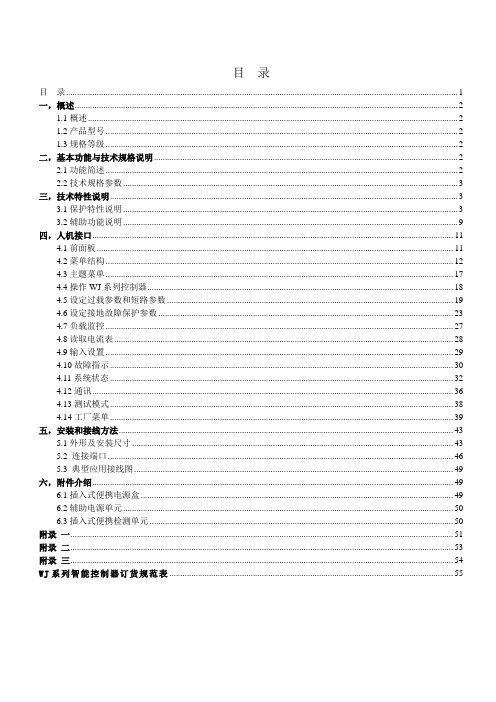
客户王使用说明书

客户王使用说明书客户王使用说明书1.概述1.1 目的本文档旨在向客户王用户提供关于该软件的详细使用说明,帮助用户快速上手,并正确使用软件提供的功能。
1.2 范围本文档适用于所有客户王的用户,包括管理员和普通用户。
2.安装与配置2.1 系统要求在开始安装客户王之前,请确保您的计算机符合以下最低配置要求:●操作系统:Windows 10或更高版本●处理器:Intel Core i5或更高●内存.8GB或更大●存储空间:至少10GB的可用空间●网络连接:稳定的互联网连接2.2 与安装请根据以下步骤和安装客户王软件:1.访问我们的官方网站最新版本的客户王软件。
2.双击的安装文件,按照提示完成安装过程。
2.3 配置与注册安装完成后,启动客户王软件并按照提示进行配置和注册。
您将需要提供您的个人信息以及相关的许可证信息。
3.用户界面3.1 登录与注销●在客户王的登录界面,输入您的用户名和密码,然后“登录”按钮。
●要注销账户,界面右上角的注销按钮。
3.2 导航菜单●客户王的导航菜单位于界面左侧,提供了多个功能模块的快速访问入口。
单击相应的菜单项即可打开对应的功能页面。
3.3 功能模块客户王提供了多个功能模块,包括:●客户管理:用于管理和维护客户信息。
●销售管理:用于跟踪和管理销售活动和机会。
●售后服务:用于处理客户的售后服务请求和问题。
●报表与分析:用于各种报表和分析业务数据。
●设置:用于配置客户王软件的各项参数和设置。
4.客户管理4.1 添加客户●在客户管理模块,“添加客户”按钮。
●填写客户的基本信息,如姓名、联系方式等。
●“保存”按钮,完成客户的添加。
4.2 编辑和删除客户●在客户列表中,选择要编辑或删除的客户。
●“编辑”按钮,修改客户信息并保存。
●“删除”按钮,确认删除操作。
4.3 搜索和筛选客户●在客户列表上方的搜索框中,输入关键词进行搜索。
●在客户列表顶部的筛选器中选择相应的条件进行筛选客户。
5.销售管理5.1 添加销售机会●在销售管理模块,“添加销售机会”按钮。
称重管理软件使用说明书
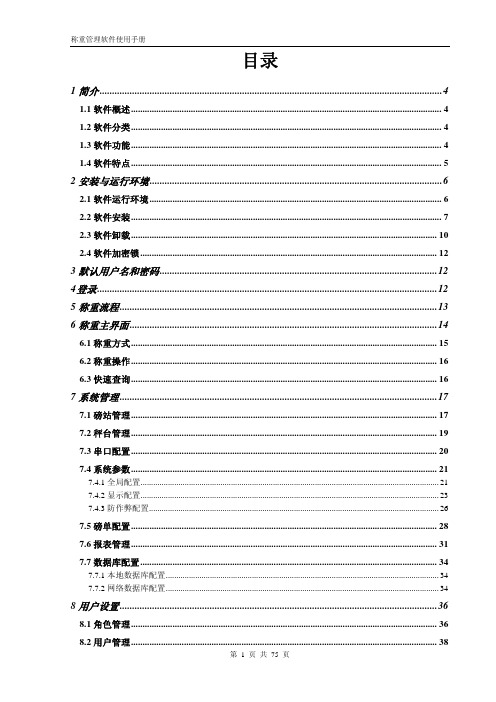
目录1简介 (4)1.1软件概述 (4)1.2软件分类 (4)1.3软件功能 (4)1.4软件特点 (5)2安装与运行环境 (6)2.1软件运行环境 (6)2.2软件安装 (7)2.3软件卸载 (10)2.4软件加密锁 (12)3默认用户名和密码 (12)4登录 (12)5称重流程 (13)6称重主界面 (14)6.1称重方式 (15)6.2称重操作 (16)6.3快速查询 (16)7系统管理 (17)7.1磅站管理 (17)7.2秤台管理 (19)7.3串口配置 (20)7.4系统参数 (21)7.4.1全局配置 (21)7.4.2显示配置 (23)7.4.3防作弊配置 (26)7.5磅单配置 (28)7.6报表管理 (31)7.7数据库配置 (34)7.7.1本地数据库配置 (34)7.7.2网络数据库配置 (34)8用户设置 (36)8.1角色管理 (36)8.2用户管理 (38)9 数据维护 (42)9.1车皮信息 (42)9.2拖头信息 (43)9.3槽罐信息 (43)9.4货物信息 (44)9.5规格信息 (44)9.6货物流向 (45)9.7收货单位 (45)9.8发货单位 (46)9.9运输单位 (46)9.10地区代码 (47)10查询打印 (48)10.1交易查询 (48)10.2报表查询 (53)11 扩展功能 (56)11.1字段设置 (56)11.2界面设置 (57)11.3日志管理 (60)11.4清屏设置 (62)11.5数据初始化 (63)12 备用字符库 (64)12.1备用字符1 (64)12.2备用字符2 (64)12.3备用字符3 (65)12.4备用字符4 (65)12.5备用字符5 (66)12.6备用字符6 (66)12.7备用字符7 (67)12.8备用字符8 (67)13其他功能 (68)13.1手工补单 (68)13.4网络数据库状态 (71)13.5重新启动 (71)14 注意事项 (71)14.1关于用户、角色、模块与权限 (71)14.2关于磅站、秤台与串口 (72)14.3关于称重操作问题 (72)附录数据库结构 (73)1简介1.1软件概述本软件是一款称重管理软件,适合Windows2000、WindowsXP、Windows 7、Unix、Linux、Mac OS等操作系统,默认自带本地数据库,网络版可以配置任意的网络数据库,真正实现跨平台与数据库无关性,能够满足各种称重管理需求。
Yonyou U9 条码操作手册

U9条码管理操作手册本文档主要描述条码应用的设置、使用方法及注意事项,应用前提是启用条码平台模块(应用编码=BC)1.条码平台1.1条码规则1.功能介绍条码规则是条码主档的创建规则,通过条码规则设置条码的段值及创建条件等信息,该节点内容不区分组织,所有组织均通用。
2.画面说明及产品截图1)在“条码管理”模块,通过“条码规则”节点进入“条码规则”维护画面。
2)字段说明:➢条码类别:支持新增料品条码、容器条码类别的条码规则;➢数量类型:支持固定数量、单据数量、指定数量三种数量类型;●固定数量:适用于该条码规则生成的条码个数有数量限制时可选择该数量类型;如数量类型=固定数量,则条码个数字段必输,录入可创建条码主档的个数。
●指定数量:适用于手工指定创建条码个数的场景;系统不自动创建条码,需在条码生成节点录入本次生成条码的个数;●来源单据:按单据上的数量创建条码主档时使用该数量类型,此时数量来源、料品数量字段必输。
如:实体=收货行,数量类型=来源单据,数量来源=收货行.实收数量(交易单位),料品数量=1,则代表按交易单位的实收数量创建条码主档,每个实收数量对应一个条码主档。
➢匹配规则:设置引用当前条码规则创建条码主档的条件。
如:供应商不同,则料品的条码规则不同,则匹配规则可指定供应商。
➢字段值:设置条码规则的段类型,如果是外部导入条码,则条码规则行必须包含段值=外部导入且生成段=true的段;➢生成段:条码的标识信息段;➢显示段:不是条码的标识段,但在打印标签时可以作为显示项打印出来供用户查看。
➢维度类型:当条码类别=料品条码时有效。
设置段值与“条码维度映射关系”表的关系,便于扫码生单功能使用。
具体参见2.5扫码生单。
3.业务规则1)系统预制单据条码的条码规则,不支持手工新增,如需增加预制内容,需向总部申请。
2)预制单据条码范围:杂收单、杂发单、盘点单、调入单、调出单、生产订单、生产领料、完工报告、完工申报、成品入库、标准采购、标准收货、委外采购、非成套领料、成套领料、委外收货、标准销售、出货计划、标准出货、供应链备料;3)档案敏感性:➢修改:一旦引用则条码类别、数量类型、数量来源、匹配规则、段值均不可修改,唯有段长度可改,影响未来;当条码类别=料品条码,且数量类型=固定数量时,条码个数可改,但不能小于该条码规则已创建的条码个数。
仓管王用户手册.doc

【文档说明】·按住键盘Ctrl,再按F键,即可进行内容查找。
·按住键盘Ctrl键,鼠标点击以下超链接的文字或图像,即可打开所链接网页或下载。
·以下内容若有变动,请以顺和达站点“产品中心”内容为准。
仓管王用户手册第一部份、概述企业简介:顺和达软件公司(xxx)创办于1994年,中小企业管理软件中国知名供应商之一,用户遍布全国各地。
融汇20年的管理软件第一线应用经验,独创“零服务”系列专利技术,质量稳定,易用好用,性价比第一,无须培训,五分钟上手。
以“通用化+智能化”为发展方向,以“实用又简便”风格享誉业界,是中国创办最早软件公司之一,曾获中国管理软件百强、中国软件影响力百强、首届香港国际软件大奖赛金奖。
总部设于中国福建省厦门市,是福建省高新技术企业、福建省软件产品出口企业之一,厦门大学软件学院校企合作企业。
产品简介:仓管王是一款专业的企业仓库管理软件、工程材料管理软件、集团物资管理软件、行政财产管理软件,功能众多又易用。
内镶服务器动态IP固化、异地联网、自动升级、自动分发等“零服务”系列专利技术;支持扫描抢输入、RFID输入、Excel导入、帐单导入;多仓库、多分类、多项目、多帐套、多操作员控制功能;具有规格、产地、颜色、批次、有效期、助记码可选记帐功能;具有投标预算、项目管理、多种盘点方式、动态库存、材料流水帐、呆料分析、自定义帐单汇总统计等诸多功能。
产品推出14年以来,以“强大功能+优异性能+操作简便”占据中国仓库管理软件市场份额第一。
产品说明:·注册版:作为产品的试用或手工升级的下载版本,限制所有帐单累计记帐50单;注册版试用期满后,要求进行“电子注册”购买精简版/标准版/增强版/豪华版;注册版功能同豪华版。
·精简版、标准版、增强版、豪华版:即为所购正式产品,仅功能差异、无使用时间限制、免服务年费、免费在线升级等一系列服务,详见“产品中心”产品主页说明。
条码识别客户端双解码版软件用户手册手机地图手册

{客户管理}条码识别客户端双解码版软件用户手册手机地图手册目录1客户端软件简介31.1概况31.2使用对象31.3编写背景31.4特别说明32使用环境42.1开通GPRS功能42.2手机型号42.3对手机进行正确设置42.4手机内存需求42.5摄像头42.6CPU43下载安装54快速入门54.1键盘操作版本启动(SYMBIAN版)54.2笔触操作版本启动(W INDOWS M OBILE版)5 5业务操作65.1键盘操作版本操作(SYMBIAN版)65.1.1条码获取65.1.2文件管理135.1.3上网书签155.1.4使用说明165.1.5业务简介165.2笔触操作版本操作(W INDOWS M OBILE版)17 5.2.1条码获取175.1.2文件管理265.1.3上网书签275.1.4使用说明295.1.5业务简介296选项菜单306.1业务菜单(SYMBIAN版)306.1.1名片应用菜单306.1.2短信应用306.1.3邮件应用316.1.4文本应用316.1.5 WAP营销应用326.1.6 SMS业务营销应用326.1.7 IVR业务营销应用336.2业务菜单(W INDOWS M OBILE版)33 6.2.1名片应用菜单336.2.2短信应用346.2.3邮件应用356.1.4文本应用366.1.5 WAP营销应用376.1.6 SMS业务营销应用386.1.7 IVR业务营销应用387附:支持手机终端391客户端软件简介1.1概况“条码识别”业务是利用手机识读二维码图像的业务。
用户可利用手机的拍照功能获取包含特定信息的二维码图像,并通过客户端软件进行解码,而触发手机上网、名片识读等多种关联操作。
条码识别业务客户端双解码版指同时具备识读DM码、QR码功能及相关业务应用功能的手机条码识别客户端。
软件功能主要包括条码获取、文件管理、上网书签等内容,用户可以使用本软件识读中国移动DM码、QR码内容信息,并进行WAP上网码跳转、各类应用码识读、条码信息收藏、网页书签收集等相关的业务应用操作。
OMT2.0操作手册

OMT2.0用户操作手册上海欣民通信技术有限公司2010年9月OMT 2.0操作手册目录1概述 (3)2使用前的准备 (3)2.1OMT2.0软件的安装 (3)2.2.N ET F RAME W ORK2.0的安装 (3)3 OMT 2.0软件使用方法 (4)3.1登录界面 (4)3.2联机方式界面 (5)3.3联机配置界面 (5)3.4选择网络和设备 (6)3.5主界面 (6)3.5.1 加载参数列表 (8)3.5.2 查询参数 (8)3.5.2 设置参数 (9)4 OMT 2.0软件配置方法 (9)4.1通讯方式配置 (9)4.2设备信息配置 (12)4.3主从设备配置 (12)4.4修改密码 (13)4.5自动查询 (14)4.6数据管理 (15)4.6.1 导出监控数据 (15)4.6.2 导入监控数据 (16)4.6.3 导出数据窗口 (17)4.7设备升级 (18)4.8初始化设备 (19)1概述本文档描述了OMT2.0软件的使用方法。
OMT2.0软件通过短信、PS域和以太网等通信方式对2G或3G直放站进行监控。
能够实现配置管理、性能管理、告警管理、远程升级等功能。
并且监控系统的所有功能符合标准协议。
2使用前的准备2.1 OMT2.0软件的安装(1)放入安装盘,运行Setup.exe,进行OMT 2.0软件的安装。
如下图:安装过程和普通应用软件安装过程相似。
2.2 .Net FrameWork2.0的安装(1)打开操作系统的”控制面板”->”添加或删除程序”(2)检查您的系统是否安装了.Net Framework 2.0 或是更高的版本。
如下图:(3)如没有安装.Net Framwork2.0,请使用安装盘运行dotnetfx.exe,进行.Net Framwork2.0的安装。
如下图:安装过程和普通应用软件安装过程相似。
3 OMT 2.0软件使用方法3.1 登录界面双击图标。
5超市管理系统软件文档用户操作手册

超市管理系统用户操作手册目录1. 软件产品介绍 (2)1.1目标 (2)1.2功能 (2)2. 运行环境 (2)2.1硬件 (2)2.2支持软件 (2)3. 使用说明 (3)3.1安装和初始化 (3)3.2登陆 (3)3.3输入、输出 (3)3.4求助查询 (4)1. 软件产品介绍1.1 目标随着计算机网络技术以及数据库技术的迅速发展,管理信息系统得到了广泛应用。
放眼于超市,超市中的工作人员对货物的急剧增多,工作量越来越大。
然而系统就是要为了帮助超市各层人员能够方便、准确地了解到超市的货物状况并能及时地作出相应的措施。
1.2 功能1.系统管理:超级用户可以进行新增操作员,也可以对现有的操作进行更新以及删除等操作。
2.供货商管理:完成对商品基本资料的收集及存储,及包括厂商的姓名、住址。
3.进货管理:提供修改与更新供应商的信息及其商品的信息。
4.销售管理:销售时显示商品的基本信息,并在售后更新商品的库存信息。
5.库存管理:管理仓库商品,并在提醒管理员进货。
2. 运行环境2.1 硬件Pentium 133以上,32M RAM,2.1G HD2.2 支持软件该系统适合操作系统:Windows XP及其以上的版本。
数据库管理系统:SQL Server。
3. 使用说明3.1 安装和初始化由于使用了安装自动生成工具,安装变的非常简单,只需运行光盘上的SETUP.EXE(或点击安装程序)即可根据提示安装服务器端程序或是客户机端程序。
在安装的过程中,系统将自动初始化,为第一次运行作准备。
3.2登陆备注:对应的用户输入用户名、密码、验证码3.3 输入、输出3.3.1系统管理超级用户对新增的普通用户进行添加。
对新用户的用户名、密码进行设置。
3.3.2供货商管理在超市引进商品时,首先查询已有的供货商信息,然后按照供货商信息采购商品;或者从新的供货商那里引进新的商品,此时,要把新供货商信息添加到供货商清单中。
有时,不再从某一供货商那里采购商品时,此时要把供货商信息删掉。
“王码大一统五笔字型2012”输入法软件使用指南(DOC)

“王码大一统五笔字型2012”输入法软件使用指南关于输入法选项设置装入王码大一统五笔字型2012后,用鼠标左键点击屏幕右下角的语言栏,便会弹出一个“输入法选择列表”,从中选择“王码五笔字型2012”,这时屏幕的左下角会出现一个五笔字型的“状态条”。
如图:用鼠标右键单击五笔字型状态条上任一位置,即弹出上图中“设置”菜单。
再用鼠标左键点击“设置”按钮,即可弹出下图设置窗口。
设置选项介绍如下:1、编码方案选择该项,则可在86/98/新世纪三个版本的五笔字型输入法中切换。
2、结果窗口选择横排或竖排显示检索结果。
3、容错码当设置"不允许"状态时,系统只允许按正确的编码输入。
4、字符集指定输入的汉字所在的字符集。
其中3种字集分别是:6763字集(国标GB2312(80)简体)、21003字集(国标GBK)、27533字集(GB18030-2000)。
“拉杆天线”式字集的设置,使用户在使用过程中,可以像"拉天线"一样,任意拉长缩短,方便灵活,信手切换字集,随时可以切换到另一个字集中打字,使重码大大减少,效率大大提高,为用户带来极大的便利。
5、“前三码”词汇检索方式选择“检索词汇”方式,输入任何编码都显示词汇,选择“不检索词汇”方式,只有输入够四个编码时才显示词汇;6、符号自动配对符号自动配对功能,实现了输入符号时的智能输入和转换。
当选择“使用”时,会自动输入左右两个符号。
7、联想时回车当联想窗口显示时,按下回车键有两种处理方法。
一种:关闭联想窗口并且输入一个回车键;另一种:只关闭联想窗口。
8、结果字体指定编码检索窗口中使用的字体。
字符集是GB-18030时,必须指定支持此字集的字体,否则汉字无法正常显示。
9、编码窗口选择“光标跟随”编码输入窗口跟随光标自动移动;“固定位置”指编码输入窗口固定在屏幕下方。
10、字词联想该功能开启后,系统自动地把词库中以刚刚输入的字开头的词语“联想”出来,显示在重码选择窗口中,用户可直接选择输入。
PDA-5500II使用说明书1
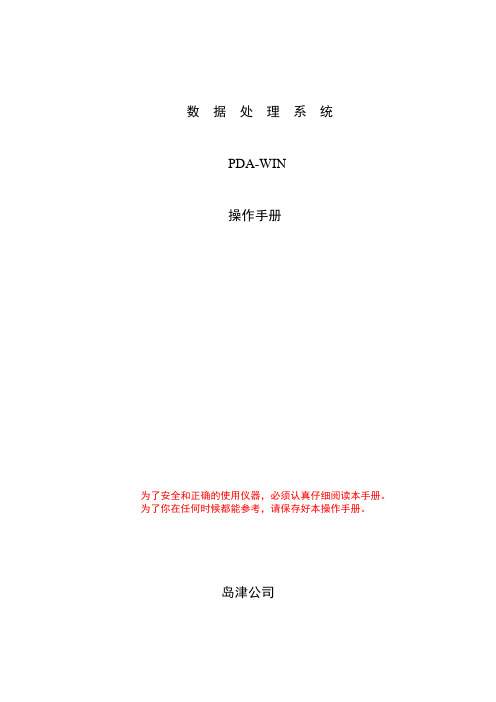
⑵按钮功能........................................................................................................................5-5
⑵联结CPU控制装置......................................................................................2-3
⑶安装SCSI接口软件...........................................................................................2-4
⑼任选设定...........................................................................................................…4-11
第五章含量分析
5.1含量分析用准备...........................................................................................................5-2
1.1工作曲线...........................................................................................................1-2
新调码王使用说明

新调码王使用说明新调码王使用说明液晶里程表的调整步骤开机画面版本V3.0.0免责声明同意按F2继续选择车型按OK键继续下一步选择大众车系按OK继续下一步选择仪表板按OK键继续与仪表通讯成功屏幕显示仪表零件号信息按OK键继续按F2或者按下箭头选择附加功能按OK下一步选择读取里程按OK 键下一步继续操作正在读取里程请稍后显示当前里程,按F2 继续.选择调整里程按OK键下一步输入你要的公里,左右箭头为光标按OK继续调整公里完成按OK返回菜单防盗密码的读取有些车密码从防盗盒控制单元读取,有些通过发动机控制单元读取或通过仪表控制单元读取,具体看车型。
桑塔纳全系,老款奥迪C4A6 ,98年前老款A8,高尔这些车通过25防盗器控制单元读取。
帕萨特,奥迪C5A6 ,宝来,高尔夫,速腾, 明锐,新款捷达, POLO全系,斯柯达欧亚,斯柯达速派,斯柯达法比亚等这些车型的密码需要通过地址17 仪表板控制单元读取。
保时捷卡宴斯柯达欧亚,速派,法比亚部分帕萨特奥迪宝来高尔夫polo 等也可以通过地址01发动机读取密码。
选择车型按OK键继续下一步选择大众车系按OK继续下一步选择仪表板或防盗器发动机等,按OK键继续具体根据车型选择需要的防盗控制器与仪表通讯成功屏幕显示仪表零件号信息按OK键继续按F2或者按下箭头选择附加功能按OK下一步选择读取防盗密码按OK键继续请稍后正在读取密码大约10秒左右密码成功读取按OK 返回菜单大众轿车遥控器匹配说明进入46 舒适模块。
进入10 匹配。
进入01 匹配遥控器,新值1,按保存。
把要匹配的遥控器分别按一下,会听到799C 里的RELAY 咯哒一下。
说明匹配成功。
(如果进入不了01通道,说明你的7 99C 存在解码问题如果遥控匹配不上,可以进入00通道,RESET 所有遥控器。
再进入01通道重复以上步骤。
进入0 3,04 设置新值为1,开启15公里自动落锁和熄火把钥匙自动开锁功能。
进入07,08 设置新值为1,开启开门关门时候转向灯配合提示。
- 1、下载文档前请自行甄别文档内容的完整性,平台不提供额外的编辑、内容补充、找答案等附加服务。
- 2、"仅部分预览"的文档,不可在线预览部分如存在完整性等问题,可反馈申请退款(可完整预览的文档不适用该条件!)。
- 3、如文档侵犯您的权益,请联系客服反馈,我们会尽快为您处理(人工客服工作时间:9:00-18:30)。
双模变码王管理软件使用说明书导读亲爱的用户,欢迎您使用《双模变码王管理软件CV-200用户手册》,本手册对双模变码王管理软件的各项功能操作进行了详细描述,请您在使用前认真阅读,以便您能更科学有效地操作本软件。
本手册分五部分向您介绍双模变码王管理软件的各个功能,即《第一章产品概述与注意事项》,《第二章安装与卸载》,《第三章产品功能一览表》,《第四章快速指南》,《第五章基本操作》。
下面介绍一下本文的主要内容:◆若您要了解本软件的系统简介、运行环境和注意事项等相关知识,请参阅《第一章产品概述与注意事项》。
◆若您需要了解本软件的安装与卸载等相关知识,请参阅《第二章安装与卸载》。
◆若您需要整体了解本软件的主要功能操作及相关设置,请参阅《第三章产品功能一览表》。
◆若您需要快速了解如何使用本软件进行签发凭证、审核凭证、授权凭证及计算支付密码的基本操作及主管设置,请参阅《第四章快速指南》。
◆若您需要详细了解本软件的各项功能及相关设置,请参阅《第五章基本操作》。
祝您使用愉快!1产品概述与注意事项1.1产品介绍“双模变码王管理软件”是电子支付密码系统中的一个组成部分,由于“双模变码王”已从传统的支付密码器演变成为一个可分离式的密码器,被分离出的迷你变码王外观看起来类似一个小巧的优盘,不论是携带、连接、插拔都非常方便。
用户可以直接在计算机上使用,所以我们需要一个计算机上运行的管理软件,实现传统意义上支付密码器的各项控制、管理功能及其与用户的交互界面。
“双模变码王管理软件”就是实现与用户的交互、并将相关操作转化为发向“迷你变码王”的命令包,实现支付密码的相关功能的软件。
“迷你变码王CU-200”如下图所示。
1.1.1产品特点迷你变码王CU-200支持插入手持式设备内使用,或通过电脑USB接口连接使用,在两种模式下既可分别独立使用,又可交叉使用,且人员、权限设置在两种模式通用,一张票据的签发、审核、授权也可分别在不同的机器上完成,适合多种办公场合和各类财务人员的使用。
要运行双模变码王管理软件CV-200,必须在PC机的USB口中插入迷你变码王CU-200,否则CV-200将无法运行。
1.1.2运行环境支持Windows操作系统,但计算机至少有一个USB1.1接口。
建议安装运行在Windows xp或更高版本的Windows操作系统上。
1.2 注意事项为了避免一些不必要的麻烦,请您阅读下列注意事项:◆为保证使用支付密码的安全性,主管、签发人、审核人、授权人在初次使用时,请务必修改您的登录口令,并加强保密。
◆用户须牢记自己设定的口令,避免因口令遗忘而给您的工作上带来不便。
◆主管口令被锁交回银行进行解锁处理后,该主管口令将恢复为默认口令“111111”。
◆更换财务人员时,请提醒新任人员更改口令。
◆请注意为重要的资料进行备份。
2 安装与卸载2.1 安装“双模变码王管理软件”安装步骤如下:双击安装程序“双模变码王管理软件安装.exe”,将会出现如下两个图所示的界面,点击【下一步】按钮继续安装,点击【取消】按钮退出安装程序。
1、许可证协议界面。
可以点击【打印】按钮打印本软件的最终用户许可协议。
如果同意本许可协议,则选择“我接受许可证协议中的条款(A)”,并单击【下一步】进入“客户信息输入界面”。
否则点击【取消】按钮退出安装程序。
2、输入正确的用户名称和公司名称,并点击【下一步】按钮。
3、安装类型分“完全”和“定制”两种,其中“完全”安装就是软件缺省安装,安装目录为:“C:\Program Files\SINOSUN\CV-200”。
默认安装所有程序组件。
客户如需修改软件的安装目录及安装内容,可选择“定制”安装。
确定安装类型后,单击【下一步】按钮进入开始安装界面。
4、单击【下一步】按钮开始安装。
5、安装过程根据实际情况可能需要等待一段时间。
点击【取消】按钮将退出安装程序。
6、安装成功。
点击【完成】按钮结束安装。
2.2 卸载“双模变码王管理软件”卸载步骤如下:1、进入“开始”菜单,选择“双模变码王管理软件”下的“卸载”。
2、卸载程序开始运行,系统提示“确定要卸载双模变码王管理软件吗?”及是否选择执行“同时删除历史数据”。
历史数据是指“双模变码王管理软件”在运行中产生的用户配置文件以及操作历史记录等。
软件默认选择卸载程序将保留数据文件,仅删除应用程序;重新安装双模变码王管理软件后,仍可使用原配置信息和数据文件进行操作;若选择“同时删除历史数据”,则卸载程序将删除应用程序及所有相关数据。
3、正在卸载。
此过程不允许被中断,请耐心等候。
4、卸载完成。
单击【完成】按钮完成卸载。
3产品功能一览表4 快速指南◆发行迷你变码王CU-200并新增账号在使用该软件前,请先确认迷你变码王CU-200已经在银行发行过并增加了账号,每个迷你变码王最多能保存20个账号。
注:该操作需要账号开户银行来执行。
◆在PC机上安装双模变码王管理软件CV-200在PC机上运行随机光盘中的双模变码王安装包,根据软件安装提示安装双模变码王管理软件。
安装后将在桌面和“开始—程序”中创建双模变码王管理软件的快捷方式。
◆启动双模变码王管理软件CV-200在PC机USB口插入迷你变码王CU-200,然后点击“开始—程序—兆日科技-双模变码王管理软件”或者直接双击桌面上的双模变码王管理软件快捷方式,启动软件。
◆设置参数以默认主管(默认口令“111111”)登录,选择功能导航中的【参数设置】,根据需要设置是否支持审核功能、是否支持授权功能、无需授权最大金额等参数。
选择功能导航中的【人员设置】,根据需要设置签发人、审核人、授权人及绑定账号、授权金额上限。
◆签发凭证以签发人登录(默认口令“111111”),在功能导航中选择【签发凭证】按钮,在签发凭证界面输入或选择付方账号、业务种类、收方账号(当业务种类为带收方账号的凭证或者在参数设置中设置了某种业务带收方账号时,会出现该栏)、签发日期、凭证号码、金额、批注等凭证信息。
然后点击【签发】按钮。
◆审核凭证以审核人登录(默认口令“111111”),在功能导航中选择【审核凭证】按钮,在审核凭证窗口中单击待审核的凭证,其详细信息会显示在凭证列表下方,点击【同意】按钮审核通过该凭证。
◆授权凭证以授权人登录(默认口令“111111”),在功能导航中选择【授权凭证】按钮,在授权凭证窗口中单击待授权的凭证,其详细信息会显示在凭证列表下方,点击【同意】按钮授权通过该凭证。
◆计算支付密码签发人登录,选择凭证列表中某凭证的“计算支付密码”链接,计算该凭证支付密码。
若设置不支持审核和授权功能,则直接计算出支付密码;若设置为只支持审核功能,则需先通过相应审核人的审核;若设置为只支持授权功能,且凭证金额大于已设置的无需授权最大金额,则需先通过相应的授权人授权;若设置为支持审核和授权功能,则需依次完成审核和授权(凭证金额大于无需授权最大金额时)。
◆历史记录查询各个操作人员登录后,点击功能导航中的【历史记录】按钮,输入或选择查询条件,然后点击【查询】按钮,即可查询到当前操作人操作的满足条件的历史记录。
5 基本操作5.1 了解操作流程使用本产品前您需要先了解下列操作流程,这些内容对于您正确使用本软件有很大帮助:1、首先从银行拿到已经增加了账号的迷你变码王CU-200。
2、在PC机上安装双模变码王管理软件CV-200。
3、在PC机中插入迷你变码王CU-200。
4、运行双模变码王管理软件CV-200。
5、在进行凭证签发业务办理前要先以主管的身份登录,进行口令修改、参数设置(如对审核功能、授权功能、无需授权的最大金额、账号长度等的设置)等内容,也可根据需要进行人员设置(包括签发人、审核人、授权人的新增、修改、删除等),具体内容由用户按实际情况进行。
注:CU-200中默认存在签发人、审核人、授权人各一名,用户可使用默认人员进行签发、审核、授权;也可根据用户的需要,设置其他签发人、审核人、授权人等。
6、完成了前5项后,您方可进行日常凭证签发业务的操作。
7、您可以通过CV-200的“历史记录”功能,以不同的方式随时查询凭证的各种操作记录。
5.2 权限说明CV-200管理软件设置了四种不同权限级别的用户,即主管、签发人、审核人、授权人,每种用户有不同的功能操作。
每种权限用户具有不同的功能操作界面,分别需要使用各自的口令登录进入。
CV-200出厂后有2位默认的操作用户,分别为主管、签发人01,当开通审核功能和授权功能后,软件会默认出现审核人01、授权人01,下面将对各类用户进行简要的说明。
◆主管CV-200主管是对所有操作人员及功能进行管理的人员,系统预设了一位主管,默认口令为“111111”,首次使用该软件,您务必以此人员登录并进行相关的参数设置。
为了操作的安全,主管登录后应及时进入“修改口令”功能修改自己的口令。
CV-200主管主要进行人员设置、参数的设置、软件升级和历史查询等操作,但不能执行具体的凭证签发、凭证审核、凭证授权等功能,具体操作请参见5.6主管操作说明。
很多公司将财务经理设为“主管”。
注:主管可通过“解锁口令”将所有操作人员的口令恢复为初始值,即可更改所有使用者的口令,故建议您慎重选择主管人员。
◆签发人新增的签发人员名称及绑定的账号由CV-200主管设置。
为了操作的安全,签发人登录后均应及时进入“修改口令”功能修改自己的口令。
签发人的主要功能是进行凭证的签发以及计算支付密码等功能。
凭证上的所有信息,如付方账号、业务种类、签发日期、凭证号码、金额及批注等信息都由签发人根据实际情况录入。
签发人只能签发自己账号权限范围内的凭证。
具体操作请参见5.7签发人操作说明。
您可使用默认签发人,也可根据需要设置其他签发人;很多公司将出纳员设为“签发人”。
注:新增的签发人口令为“111111”。
签发人在登录时,如果忘记口令或连续输错口令达到最大次数5次时,该签发人会被锁定,此时需要主管对其进行解锁。
◆审核人新增的审核人名称及绑定账号由主管设置。
为了操作的安全,审核人登录后均应及时进入“修改口令”功能修改自己的口令。
审核人只有权限审核付方账号在自己账号权限范围内的凭证。
具体操作请参见5.8审核人操作说明。
很多公司将会计员设为“审核人”。
审核人的主要功能是对签发凭证上的所有信息进行审核。
审核人应根据实际情况对签发凭证上的所有信息进行严格的审核。
用户可根据需要决定是否设置审核人。
注:新增的审核人口令为“111111”,审核人在登录时,如果忘记口令或连续输错口令达到最大次数5次时,该审核人会被锁定,此时需要主管对其进行解锁。
◆授权人新增的授权人员名称、绑定账号以及授权金额上限由主管设置。
为了操作的安全,授权人登录后均应及时进入“修改口令”功能修改自己的口令。
